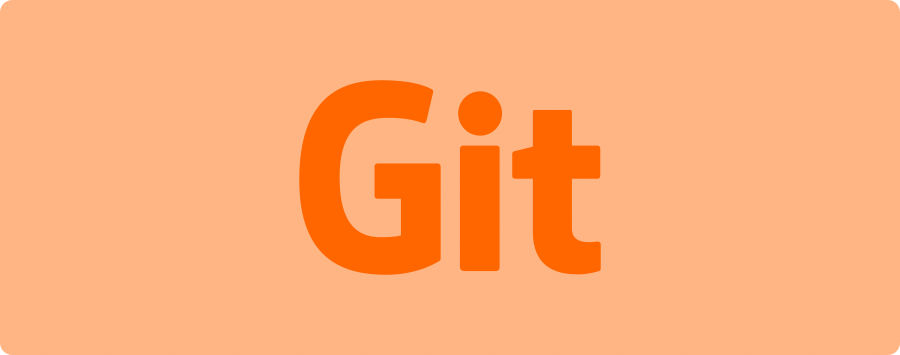GitHub es una plataforma de desarrollo de software colaborativo que permite a los desarrolladores trabajar juntos en proyectos de forma remota. Es una herramienta esencial para cualquier desarrollador web que desee colaborar con otros, ya sea en un proyecto personal o en un proyecto de código abierto.
En este artículo, veremos cómo usar GitHub para colaborar en proyectos de desarrollo web. Cubriremos los siguientes temas:
- ¿Qué es GitHub?
- Cómo crear un repositorio de GitHub
- Cómo invitar a otros a colaborar
- Cómo trabajar en ramas
- Cómo enviar solicitudes de extracción
- Cómo revisar y aprobar solicitudes de extracción
- Cómo fusionar solicitudes de extracción
¿Qué es GitHub?
GitHub es una plataforma de alojamiento de repositorios de código que permite a los desarrolladores almacenar y compartir su código. También ofrece una serie de herramientas y servicios que facilitan la colaboración entre desarrolladores.
GitHub es una herramienta gratuita y de código abierto, por lo que cualquier desarrollador puede usarla.
Cómo crear un repositorio de GitHub
Para crear un repositorio de GitHub, primero debes crear una cuenta de GitHub. Una vez que tengas una cuenta, puedes crear un repositorio nuevo haciendo clic en el botón «Nuevo repositorio» en la página de inicio de GitHub.
A continuación, deberás proporcionar un nombre para tu repositorio, una descripción y un tipo de repositorio. También puedes elegir si quieres que tu repositorio sea público o privado.
Una vez que hayas creado tu repositorio, puedes empezar a agregar código.
Cómo invitar a otros a colaborar
Para invitar a otros a colaborar en tu repositorio, primero debes concederles acceso. Puedes hacer esto haciendo clic en el botón «Añadir colaboradores» en la página de configuración del repositorio.
A continuación, deberás proporcionar la dirección de correo electrónico del colaborador. GitHub enviará al colaborador un correo electrónico con un enlace para aceptar la invitación.
Una vez que el colaborador acepte la invitación, tendrá acceso a tu repositorio y podrá empezar a trabajar en él.
Cómo trabajar en ramas
Una rama es una versión independiente de un repositorio. Las ramas se utilizan para realizar cambios en el código sin afectar a la rama principal, conocida como rama master.
Para crear una rama en GitHub, primero debes clonar el repositorio en tu ordenador. Una vez que hayas clonado el repositorio, puedes crear una rama haciendo clic en el botón «Nueva rama» en la página de historial de ramas.
A continuación, deberás proporcionar un nombre para la rama.
Una vez que hayas creado la rama, puedes empezar a trabajar en ella.
Cómo enviar solicitudes de extracción
Una solicitud de extracción (pull request) es una propuesta para fusionar los cambios de una rama en la rama principal.
Para enviar una solicitud de extracción en GitHub, primero debes crear una rama con los cambios que deseas fusionar. Una vez que hayas creado la rama, puedes enviar una solicitud de extracción haciendo clic en el botón «Solicitud de extracción» en la página de historial de ramas.
A continuación, deberás proporcionar una descripción de los cambios que estás proponiendo fusionar.
Una vez que hayas enviado la solicitud de extracción, el propietario del repositorio o cualquier otro colaborador puede revisarla y aprobarla.
Cómo revisar y aprobar solicitudes de extracción
Para revisar una solicitud de extracción en GitHub, primero debes hacer clic en el enlace de la solicitud de extracción. A continuación, puedes revisar los cambios que se proponen fusionar.
Si estás de acuerdo con los cambios, puedes aprobar la solicitud de extracción haciendo clic en el botón «Aprobar».
Si no estás de acuerdo con los cambios, puedes rechazar la solicitud de extracción haciendo clic en el botón «Rechazar».
Cómo fusionar solicitudes de extracción
Para fusionar una solicitud de extracción aprobada en GitHub, primero debes hacer clic en el enlace de la solicitud de extracción. A continuación, puedes fusionar los cambios haciendo clic en el botón «Fusionar».
GitHub fusionará los cambios en la rama principal.
Ejemplos de comandos explicados
A continuación, se muestran algunos ejemplos de comandos de Git que puedes usar para colaborar en proyectos de desarrollo web en GitHub:
- git clone: Este comando clona un repositorio de GitHub en tu ordenador.
- git checkout: Este comando cambia a una rama específica.
- git add: Este comando agrega los cambios realizados en los archivos a la lista de cambios pendientes.
- git commit: Este comando confirma los cambios realizados en los archivos.
- git push: Este comando empuja los cambios confirmados a un repositorio remoto.